- Étape 1: Assurez-vous s'il s'agit de la chute de firmware ou de système
- Etape 2 : Connecter votre téléphone pour le charger
- Étape 3 : Essayer la mise sous tension en mode de sécurité
- Étape 4: Réinitialisation d'usine en mode de récupération
Étape 1: Assurez-vous s'il s'agit de la chute de firmware ou de système
Un problème courant concernant les logiciels consiste en la chute du système. C'est un phénomène monnaie courante tout comme les problèmes de charge. Donc la première chose que vous devez faire, c'est de vérifier si votre appareil a connu une chute de système. Certes, la plupart des téléphones Android d'aujourd'hui ne comprennent plus une batterie amovible, il n'empêche de forcer le redémarrage pour exclure la possibilité d'un système bloqué.
Pour ce faire, appuyez sur le bouton Power pendant quelque dix secondes, et votre appareil va redémarrer tant qu'il a la puissance de batterie suffisante. Pour l'appareil de Samsung Galaxy, vous devez appuyer en même temps sur le bouton Power et celui de volume réduit pendant dix secondes.
Si ce simple méthode marche et que le problème soit fixé, vous auriez vous confirmé que le problème ne concerne pas le firmware. Tant mieux pour vous. Ce genre de problèmes se produit tout le temps, donc chaque fois qu'il se produit, veuillez d'abord redémarrer votre téléphone par la technique de forcer le redémarrage.
Etape 2 : Connecter votre téléphone pour le charger
L'étape suivante consiste à vérifier si le problème concerne votre appareil Android complètement épuisé de l'électricité. Une fois connecté à un chargeur ayant une tierce prise de courant, votre appareil va automatiquement afficher l'icône de charge indiquant la batterie est en train de recharger, en l'occurrence, laissez charger votre appareil pendant quelque 10 minutes avant de le rallumer. Dans ce cas-là, ce genre de problème dû à l'insuffisance d'électricité va se régler. Par contre, si le téléphone ne marche pas encore, vous pouvez essayer de forcer le redémarrage pendant la charge.
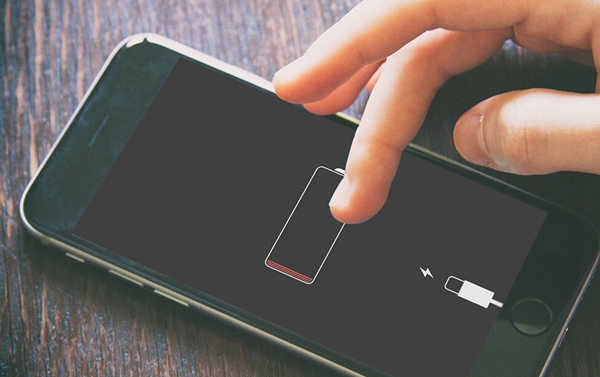
Étape 3 : Essayer la mise sous tension en mode de sécurité
Il est fort possible que certaines applications dans votre téléphone soient la cause essentielle de tous ces problèmes de fonctionnement. Quand vous démarrez votre appareil en mode de sécurité, toutes les applications d'une tierce partie seront désactivées. Si votre appareil fonctionne bien dans ce mode, alors le problème réside à une certaine application de tierce partie que vous aviez installée. Pour exclure efficacement cette possibilité, vous seriez obligé de mettre sous tension votre téléphone en mode de sécurité. Ou bien tout simplement, essayez-le.
Appuyez en quelques secondes le bouton Power jusqu'à ce que le logo de la marque apparaisse sur l'écran et puis relâchez le bouton Power pour appuyer longuement sur celui de volume réduit pendant quelque 30 secondes jusqu'à ce que les mots « Mode de sécurité » surgissent.
Si votre appareil arrive à se mettre sous tension en mode de sécurité, alors vous n'aurez pas besoins de recourir à un technicien pour fixer le problème, car vous pouvez le faire par vous-même. Maintenant, vous n'avez qu'à repérer les applications problématiques pour les désinstaller. N'oubliez pas que par ce processus, votre problème sera réglé si la mise sous tension est atteinte.
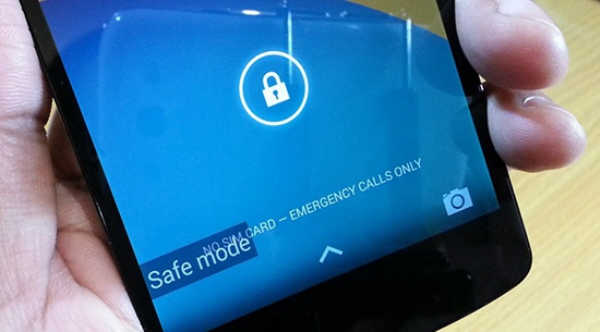
Étape 4: Réinitialisation d'usine en mode de récupération
Si les problèmes de l'impossibilité de mise sous tension et de bon fonctionnement sont dus au détraquement de firmware, le démarrage en mode de récupération ne posera pas de problème. Pour ce faire, éteignez votre appareil et puis appuyez en même temps longuement sur le bouton de volume réduit et le bouton Power jusqu'à ce que l'appareil réagisse.
En l'occurrence, le mot « Commencer » va apparaître. Appuyez sur le bouton de volume réduit jusqu'à ce que le mode de récupération surgisse. Puis appuyez sur le bouton Power pour l'activer.
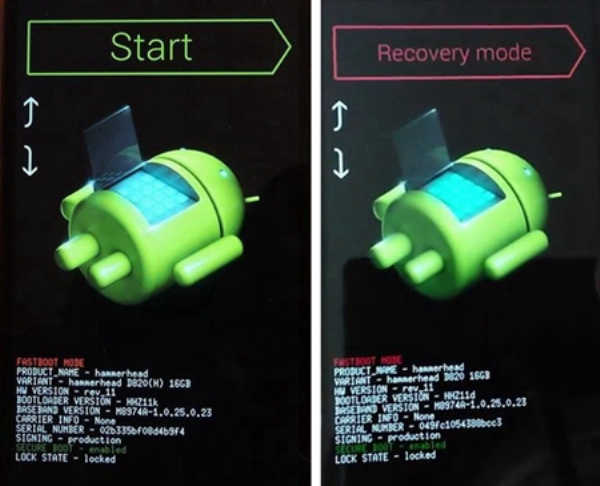
Si vous arrivez à cette étape, sélectionnez l'option « Effacer les données / réinitialisation d'usine » en utilisant les boutons de volume. Puis tapez sur le bouton Power pour confirmer votre choix.
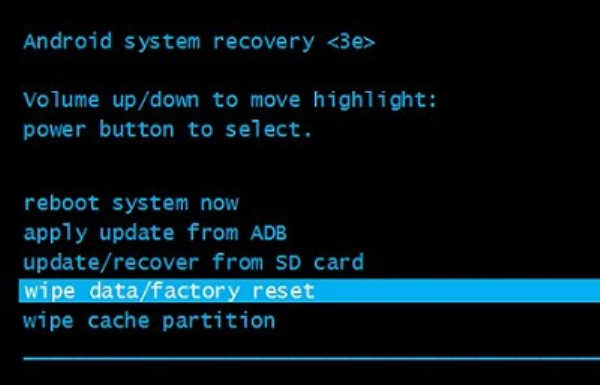
Marion Cotillard
Cet article a mise à jours en 07 Novembre 2020

Merci
 Merci à votre commentaire!
Merci à votre commentaire!




